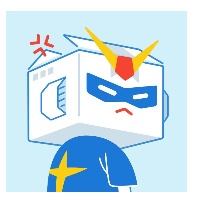Hexo安装配置并托管至github
一、安装Hexo到本地
1.安装GIT
1.1从官网或者上边提供的百度网盘下载Git安装包,由于众所周知的原因,官网下载十分缓慢。下载完安装即可,中间会让你选择默认编辑器,如果不习惯Vim推荐Notepad++作为默认编辑器,如图

其他保持默认即可。
2.安装NODE.JS
2.1从官网或者上边提供的百度网盘下载Node.js安装包。下载完安装即可,如果没有特别需求安装选项全部保持默认。
3.安装HEXO
3.1使用Win+R打开运行,输入cmd,打开命令提示符,然后输入
npm install -g hexo-cli
大概几十秒到2分钟后即可安装完成
3.2安装 Hexo 完成后,请执行下列命令,Hexo 将会在指定文件夹中新建所需要的文件。下边以放在D盘的hexo文件夹下为例
hexo init D:\hexo
D:
cd hexo && npm install
大概几十秒到2分钟后即可安装完成,此时D:\hexo文件夹的目录树如下
4.配置HEXO
4.1用Notepad++或者其他编辑器打开_config.yml文件
多数设置保持默认即可,一般需要改动的有如下几项:
title: #网站名称
subtitle: #副标题
description: #网站描述,主要用于SEO
author: #作者
language: #语言,中文填写'zh-cn',没有引号
timezone: #网站时区。Hexo 默认使用您电脑的时区。中国可以填写'Asia/Shanghai',没有引号
url: #你的网址,可以先不改动
theme: #主题选择
详细配置可以参照Hexo官方文档
4.2你可以到网络上下载主题,比如官网主题,下载完解压到~\hexo\themes目录下的一个文件夹里,然后在_config.yml里边的theme:后填写文件夹名即可应用主题
5.新建博文
5.1首先在cmd切换到你的hexo目录,可以在资源管理器打开hexo所在目录,然后在地址栏输入cmd然后敲击回车,很方便
5.2cmd里边输入
hexo new post001
就能在~hexo\source\_posts目录下生成post001.md文件,文件名可以自定义,编辑该文件写博文,语法可以参照Markdown新手指南,或者下载当前博文的.md文件以作参考
6.生成静态文件并预览
配置好hexo和主题并编辑完文章之后,可以通过
hexo g
生成静态文件到public文件夹,你可以复制该文件夹下所有文件到你的网站目录来发布你的博客到网络
可以通过以下命令
hexo s
默认情况下在浏览器访问http://localhost:4000/预览你的博客
二、托管hexo博客到github
1.注册GITHUB账号并创建REPOSITORY
1.1注册账号就不多说了,登陆之后点击new repository,如图

然后编辑名称为xxx.github.io,xxx为你的用户名,可以添加一些描述,如图

完成之后点击Create repository
2.本地与GITHUB建立安全联系
2.1生成ssh key
2.1.1如图,打开Git Bash

2.1.2创建.ssh文件夹
mkdir ~/.ssh
2.1.3配置全局的name和email,把下边命令里边的xxxx换成你github的用户名,xxxx@xxx.com换成你github的注册邮箱
git config --global user.name "xxxx"
git config --global user.email "xxxx@xxx.com"
2.1.4生成key
ssh-keygen -t rsa -C "xxxx@xxx.com"
输完命令后敲击三次回车,设置的密码为空,生成key成功
2.1.5打开C:\用户\你的用户名目录进入.ssh文件夹,用Notepad++或者其他编辑器打开id_rsa.pub,复制里面的内容添加到你github或者bitbucket ssh设置里即可,如下图


标题随意填写
3.部署博客到GITHUB
3.1为 Hexo 安装 Git 插件
npm install hexo-deployer-git --save
3.2修改你的 _config.yml 配置文件如下
# Deployment
## Docs: https://hexo.io/docs/deployment.html
deploy:
type:git
repo: git@github.com:xxxx/xxxx.github.io.git
branch: master
注意修改其中的repo为你自己github的ssh地址
3.3在cmd切换到hexo目录下输入
hexo clean && hexo g -d
即可完成部署,然后访问xxx.github.io就能访问你的博客了
3.4如果想使用自己的域名,只需要把域名CNAME解析到xxx.github.io,然后在~\hexo\source目录中创建文件CNAME(没有后缀名),文件里填上你的自定义域名(没有http://或者https://)然后执行一遍
hexo clean && hexo g -d
即可,以后发布新文章或者有其他改动,都可以用上边的命令完成更新,或者用下边的命令在本地预览,前提是cmd切换到了hexo目录
hexo clean && hexo g && hexo s